
Подключить Ватсап захотят те, кто мечтает о неограниченном бесплатном общении! Нуждаетесь в безопасном и комфортном мессенджере, оснащенном передовыми функциями? Вы сделали правильный выбор – давайте установим программу и зарегистрируемся вместе.
Загрузка и установка
Подключение Ватсап начинается с установки приложения – иначе ничего не получится. Оно распространяется бесплатно и без ограничений, доступно любому пользователю.
- Откройте магазин Гугл Плей Маркет на Андроиде или Эпп Стор на Айфоне;
- Введите название программы Ватсап в поисковую строку и запустите поиск;
- Найдите нужный результат в выдаче;
- Кликните на кнопку «Установить»;

- При необходимости введите код-пароль или отпечаток пальца;
- Дождитесь успешного окончания загрузки.
На некоторых смартфонах мессенджер уже встроен в прошивку и дополнительно устанавливать его не придется!
Подключить Вацап на телефон или компьютер можно через официальный сайт разработчика:
- Откройте портал Ватсапа и кликните на кнопку «Скачать» на верхней панели;
- Выберите нужную операционную систему;

- Если вы скачиваете программу на смартфон, будете автоматически перенесены в магазин Гугл или Эппл;
- Если хотите подключить мессенджер на компьютер, будет скачан установочный файл;
- Запустите его и следуйте инструкциям на экране.
Есть небольшое исключение – вы можете подключить Ватсап на компьютер без установки приложения:
- Откройте официальный сайт разработчика;
- Найдите вкладку «Ватсап Веб» на верхней панели;
- Перейдите на страницу и введите данные для авторизации, чтобы подключить программу.

Первый шаг сделан! Чтобы включить WhatsApp на телефоне или компьютере, нужно авторизоваться – об этом мы поговорим ниже.
Регистрация и настройка
Вы смогли бесплатно включить Ватсап на телефоне – приложение установлено и готово к работе. Приступаем к регистрации!
- Откройте мессенджер Ватсап;
- Выберите страну пребывания и формат телефонного номера;
- Введите свой мобильный в соответствующее поле;
- Нажмите на кнопку «Далее», чтобы подключить;
- Ждите получения проверочного кода – поступит в СМС-сообщении;



- Впишите шестизначный код в специальное поле и щелкните по значку подтверждения;
- Введите имя профиля в появившуюся строку;
- Кликните на иконку фотоаппарата, чтобы загрузить фото из галереи или сделать снимок камерой;
- Щелкните по значку «Далее»;
- Несколько секунд будет происходить автоматическая инициализация. Готово!


Мы обсудили, как подключить Ватсап на смартфоне – инструкции для Айфона и Андроида будут полностью совпадать. Давайте попробуем подключить компьютерную версию?
Вы можете воспользоваться веб-сервисом или подключить отдельное приложение Ватсапа для ПК, алгоритм останется идентичным:
- Откройте страницу авторизации на компьютере – вы увидите кьюар-код;
- Возьмите в руки смартфон и перейдите к настройкам;
- Найдите строчку «Ватсап Веб»;
- Кликните на плюсик, а затем на значку «Сканировать»;
- Наведите камеру на экран;
- Отсканируйте кьюар-код смартфоном;



- Через пару секунд произойдет синхронизация – вы сможете воспользоваться десктопной версией.
Как подключиться к Ватсапу, теперь понятно – пройдемся по основным настройкам? Вы можете изменить личный профиль и наслаждаться общением.
Первичная настройка
Мессенджер разработан таким образом, что пользователи могутперсонализировать аккаунт по множеству параметров. Мы пройдемся по основным пунктам и обсудим, как подключить WhatsApp и настроить его.
Сначала нужно открыть настройки!
- На Андроиде нажмите на три точки в верхнем правом углу и найдите соответствующий пункт меню;
- На Айфоне кликните на шестеренку справа снизу.


Вы увидите небольшое меню Ватсапа, состоящее из нескольких разделов. Разберем самые важные!
Учетная запись (или Аккаунт):
- Настройки конфиденциальности. Можно разрешить или запретить просмотр статуса, фото профиля, личных сведений и времени посещения;
- Отображение геоданных;
- Список заблокированных пользователей;
- Установка двухшаговой проверки – приложение будет защищено пин-кодом;
- Удаление учетки или изменение номера.

Чаты:
- Выбор обоев;
- Возможность сохранять фотографии в галерею смартфона;
- Резервные копии;
- Архивация чатов.

Уведомления:
- Выбирайте звук и вибрацию для сообщений;
- Устанавливайте оповещения для групп;
- Выбирайте тип уведомлений.

Данные и хранилище:
- Выбор параметров автозагрузки медиа;
- Активация экономии данных во время звонка;
- Просмотр статистики и хранилища.

Также есть раздел Помощь, где вы сможете найти ответы на свои вопросы и написать вопрос модераторам приложения, если вдруг у вас возникли какие-либо проблемы.

Вы узнали, как подключить Ватсап на телефон или компьютер. Надеемся, вопросов не осталось! Штудируйте наши инструкции, применяйте на практике и приступайте к переписке с друзьями, коллегами и родными.
WhatsApp или «ватсап» — приложение для мгновенного обмена текстовыми сообщениями с поддержкой голосовой и видеосвязи через Интернет.
Мессенджер распространяется бесплатно и доступен для мобильных устройств на базе Android, iOS и Windows Phone.
Содержание
- 1 Как установить WhatsApp на телефон с Android
- 1.1 Через Play Маркет
- 1.2 Через официальный сайт
- 2 Настройка WhatsApp
- 2.1 Контакты
- 2.2 Уведомления
- 2.3 Чаты
- 2.4 Аккаунт
- 2.5 Данные и хранилища
Как установить WhatsApp на телефон с Android
WhatsApp поддерживается всеми мобильными устройствами на базе Android версии 2.3.3 и выше. Загрузить приложение можно через Play Маркет или официальный сайт разработчика. Ниже рассмотрим их более подробное, а затем расскажем, как настроить Ватсап.
Через Play Маркет
Перед тем, как установить Ватсап на телефон, убедитесь, что устройство подключено к мобильной сети или Wi-Fi. После этого выполните следующие действия:
Шаг 1. Откройте меню и выберите приложение «Play Маркет».

Шаг 2. В строке поиска введите «WhatsApp» и кликните на первое приложение из списка предложенных.

Шаг 3. Откроется страница мобильного приложения. Нажмите на кнопку «Установить» и выдайте WhatsApp все необходимые разрешения, чтобы начать загрузку.

Дождитесь окончания и установки и нажмите на кнопку «Открыть», чтобы запустить мессенджер. Либо воспользуйтесь ярлыком на экране или в главном меню.
Обратите внимание: пользоваться WhatsApp можно и с компьютера, через web-версию приложения. Но для этого все равно потребуется установить мессенджер на телефон.
Через официальный сайт
Если по каким-то причинам у вас нет доступа к Play Store, то загрузить приложение можно через официальный сайт. Для этого:
Шаг 1. Откройте любой браузер на компьютере и перейдите на официальный сайт приложения.

Шаг 2. В шапке сайта найдите и выберите «Скачать». Страница обновится.
Шаг 3. В левой части экрана выберите нужную платформу.
Шаг 4. На открывшейся странице нажмите зеленую кнопку «Скачать сейчас», чтобы загрузить последнюю версию Android приложения.

Шаг 5. Подключите мобильное устройство к компьютеру по USB и скопируйте на него загруженный .apk файл.
Шаг 6. Откройте приложение «Проводник» на планшете или смартфоне и запустите WhatsApp.apk, чтобы начать установку мессенджера. Дождитесь ее окончания.
Шаг 7. Если вы не можете начать установку, то разрешите установку приложений из неизвестных источников. Для этого перейдите в меню «Настройки» — «Безопасность».

Приложение установлено. Запустить мессенджер можно сразу, через ярлык для быстрого доступна на главном экране или меню.
Если вы запускаете приложение впервые, то вам будет предложено создать новый аккаунт. Для этого укажите мобильный номер и подтвердите регистрацию с помощью SMS-кода. После этого укажите имя и выберите фото профиля — эти данные будут видны собеседникам. Если ранее вы уже пользовались мессенджером на другом устройстве, то сможете восстановить журнал звонков и историю переписок.

Обратите внимание: Поставить Ватсап можно и на Wi-Fi устройство (без SIM-карты), но для этого придется воспользоваться дополнительным телефоном или планшетом с возможностью приема SMS-сообщений или звонков во время процесса подтверждения аккаунта.
Контакты
WhatsApp автоматически синхронизирует данные телефонной книги, поэтому список доступных чатов сразу отобразится на экране. Кликните на диалог, чтобы начать переписку или сделать звонок.
Уведомления
По умолчанию Ватсап проигрывает звуки входящих и исходящих сообщений, звонков. Изменить параметры можно через меню «Настройки» — «Уведомления». Здесь вы можете разрешить или запретить вибрацию, всплывающие уведомления, выбрать мелодию звонка.
Чаты
В меню «Чаты» вы можете изменить размер шрифта, выбрать обои (фото из галереи, сплошной цвет, стандартные, библиотека WhatsApp), настроить параметры резервного копирования. Если вы хотите архивировать или удалить все чаты, то кликните на пункт «История», а затем выберите нужный вариант.
Аккаунт
В меню «Аккаунт» вы можете настроить данные приватности, видимость персональных данных (геоданные, статус, фото профиля, другие сведения). Здесь же можно активировать двухшаговую проверку и удалить аккаунт.
Данные и хранилища
Для контроля трафика вы можете разрешить или запретить автозагрузку медиа при разных типах подключения к Интернету (Wi-Fi, мобильная сеть, роуминг). Здесь же доступна статистика по использованию сети (количество отправленных и полученных сообщений), данные хранилища.
Теперь вы знаете, как пользоваться Ватсап и что нужно для того, чтобы установить и настроить приложение.
Политика, а равно и международные ограничения отражаются на рядовых пользователях интернета, даже если они считают себя абсолютно аполитичными.
Например, владельцы iPhone в России больше не могут пользоваться Apple Pay и покупать приложений в App Store. Летом 2023 года ситуация дошла до того, что пользователи из РФ не могут скачивать дистрибутив мессенджера WhatsApp для Windows и Mac. Самое абсурдное, что веб-версия мессенджера при этом в России прекрасно работает.
По словам специалистов, невозможность скачивания клиента WhatsApp может быть связана с блокировкой Роскомнадзором отдельных элементов инфраструктуры Meta (организация признана экстремистской в России). Иными словами, в России оказалась заблокирована служба, отвечающая за обновления WhatsApp.
Полезная информация о WhatsApp
Несмотря на странные ограничения, WhatsApp остается доступен для пользователей из России. Теперь приложение невозможно скачать с официального сайта, но оно доступно в Windows Store. Также у WhatsApp есть прекрасный онлайн-клиент, по функционалу сравнимый с официальной версией для ПК.
В самом худшем случае установочный файл клиента WhatsApp для Windows можно скачать на сторонних сайтах. Этот вариант мы не рекомендуем, так как с ним велик шанс нарваться на мошенников или компьютерный вирус.
| Вид ПО | мессенджер |
| Способы связи | текстовая, голосовая, видео, конференции |
| Платформы | Windows, MacOS, Android, iOS |
| Количество поддерживаемых языков | 40+, в том числе русский |
| Год выпуска | 2009 |
| Авторы | Брайан Экстон, Ян Кум |
| Владелец ПО | Meta Platforms Inc., США (организация признана экстремистской в России) |
Доступен ли WhatsApp в России в 2023 году
Да, доступен. Несмотря на то, что остальные сервисы Meta (организация признана экстремистской) в России ограничены, WhatsApp продолжает работать. Более того, жители РФ ничего не нарушают, используя WhatsApp для общения. Тем не менее в государственных организациях начали постепенно отказаться от этой программы. Например, учителям рекомендуют использовать мессенджер сервиса «Моя школа».
Установка WhatsApp на компьютер и ноутбук
Сейчас сложности могут возникнуть лишь с установкой WhatsApp на компьютер, поэтому в первую очередь рассмотрим именно этот пункт.
Установка из Microsoft Store
Этот метод подходит для пользователей, обладающих лицензионной версией Windows 8 и новее. Он позволяет установить WhatsApp через внутренний магазин приложений Windows.

Для установки нужно запустить Microsoft Store и в графе поиска написать WhatsApp. Первое же приложение в списке окажется нужной программой. После установки авторизуйтесь в WhatsApp для Windows через смартфон.
Получение дистрибутива при помощи VPN
Раньше можно скачать WhatsApp прямо с официального сайта, используя подмену российского IP-адреса. Но после выхода официального клиента WhatsApp эту возможность убрали. Сейчас на сайте WhatsApp появляется лишь ссылка, ведущая в Windows Store. Таким образом, сейчас WhatsApp можно установить только через Windows Store.
Таким образом, сейчас WhatsApp можно установить только через Windows Store.

Web-версия WhatsApp
Для того, чтобы пользоваться WhatsApp совсем не обязательно устанавливать его на компьютер или ноутбук. Если у вас возникли сложности со скачиванием клиента для ПК, попробуйте интернет-версию WhatsApp1. В целом, она мало чем отличается от полноценной. Перед использованием сайта в нем надо авторизоваться.

Как активировать WhatsApp на компьютере и ноутбуке
Для того, чтобы активировать WhatsApp на компьютере, необходимо авторизоваться в версию для ПК через мобильный телефон. Сделать это просто.

В меню мобильного приложения выберите пункт «Настройки» и в верхнем правом углу нажмите на пиктограмму QR-кода. Выберите вкладку «Сканировать код» и наведите его на изображение, которое появляется при запуске WhatsApp-клиента для ПК.

Через несколько секунд клиенты WhatsApp на смартфоне и на компьютере синхронизируются.
Установка WhatsApp на смартфоны и планшеты
Как правило, установка WhatsApp на смартфоны и планшеты проходит в автоматическом режиме. Несмотря на ограничения Роскомнадзора, все приложения Meta (организация признана экстремистской в России) по-прежнему можно получить в App Store и Google Play. Также установочные файлы WhatsApp для Android доступны для скачивания на официальном сайте мессенджера.
Установка WhatsApp на iPhone и iPad
Для девайсов на iOS существует лишь один способ установить WhatsApp — через официальный магазин App Store.
Откройте приложение App Store и выберите в меню поиска WhatsApp. Нас интересует оригинальное приложение — WhatsApp Messenger. Нажмите на кнопку «Установить», а дальше все произойдет в автоматическом режиме. После установки программа предложит восстановить прошлые переписки из облачного хранилища (если они есть).

В App Store до сих пор нет приложения WhatsApp для iPad. Поэтому пользователям приходится использовать web-версию мессенджера2. Перед этим в ней нужно авторизоваться.
Установка WhatsApp на ОС Android
Пользователи Android могут получить WhatsApp двумя способами — через Google Play и официальный сайт мессенджера.
В первом случае необходимо открыть магазин приложений Google Play и набрать в поле поиска «WhatsApp». Установка мессенджера пройдет автоматически.

Во втором случае приложение можно установить, скачав последнюю версию apk-файла с официального сайта3. Этот вариант подойдет для смартфонов, в которых не установлен магазин приложений от Google.

Файл нужно скачать на компьютер, а затем передать на смартфон. После открытия неизвестного системе apk-файла смартфон заблокирует его и предложит вам включить установку программ из недостоверных источников. Согласитесь на это.
На Android-планшетах WhatsApp также придется запускать в виде веб-приложения4. Тестирование официально клиента для планшетов пока проходит в закрытом режиме.


Как активировать WhatsApp на смартфоне и планшете
Впервые запуская WhatsApp на смартфоне с iOS или Android, вы привязываете его к абонентскому номеру. Поэтому дальнейшая авторизация после установки будет проходить через СМС. После ввода уникального кода из сообщения вы активируете WhatsApp.
С планшетами все иначе. Приложений для планшетных компьютеров на Android или iPadOS в открытом доступе нет, поэтому владельцам девайсов приходится использовать веб-версию мессенджера. Авторизация в ней происходит через QR-код, который нужно отсканировать через функцию в настройках мобильной версии WhatsApp.
Простые решения сложных вопросов с ПО
Популярные вопросы и ответы
На вопросы о типовых проблемах с WhatsApp отвечает Айсылу Шамсутдинова, глава отдела продаж в Gupshup (крупнейший глобальный официальный партнер WhatsApp).
Как перенести историю сообщений WhatsApp с одного устройства на другое?
Восстановление историй сообщений в WhatsApp возможно в случае, если пользователем заблаговременно были создана резервная копия чатов. В последних версиях WhatsApp чаты автоматически копируются и сохраняются на телефоне пользователя. Также можно настроить создание резервных копий на Google Drive или iCloud (в зависимости от операционной системы устройства). Если пользователь переносит данные в рамках устройств с одной и той же ОС (Android или iPhone), то используя резервные копии, можно легко перенести данные практически без потерь.
Для успешного восстановления резервной копии с Google Drive, важно использовать тот же номер телефона, который использовался для создания резервной копии. Для iPhone — один и тот же iCloud.
Для переноса WhatsApp с Android на iPhone и наоборот нужно воспользоваться специальными приложениями, такими как «Перенос на iOS», Samsung Smart Switch или Google Data Transfer Tool.
При этом важно понимать, что пользователь сможет перенести информацию своего аккаунта, фото профиля, индивидуальные и групповые чаты, историю чатов, медиафайлы и настройки, а историю звонков или отображаемое имя перенести не получится.
Можно ли восстановить удаленные сообщения и вложения в WhatsApp?
Если предварительно была создана резервная копия (это обычно происходит автоматически), то удаленные сообщения восстановить можно. Для этого достаточно воспользоваться восстановлением резервной копии.
Если функция резервного копирования была отключена, то удаленные сообщения восстановить не получится.
Можно ли запретить людям не из списка контактов связываться со мной через WhatsApp?
Да, нежелательного собеседника можно заблокировать. Для этого нужно открыть чат с ним, нажать на просмотр контакта и в нижней части меню выбрать опцию «Заблокировать». Если вам досаждает бизнес-аккаунт, вы можете попросить их отписать вас от рассылки, либо выбрать опцию «Пожаловаться». В этом случае WhatsApp будет разбираться в ситуации и может заблокировать такого пользователя и запретить отправлять сообщения кому-либо.
Что делать, если в WhatsApp не загружаются фото?
Необходимо устранить первопричину. Их может быть несколько:
1. Слабое или отсутствует подключение к Интернету. Переподключитесь к сети или перезагрузите телефон, чтобы восстановить соединение.
2. Проверьте дату и время на вашем телефоне. Если они указаны неверно, у вашего устройства не получится получить доступ к серверам WhatsApp и скачать ваше фото.
3. Проверьте достаточно ли памяти на вашем устройстве.
Что делать, если WhatsApp перестал запускаться на смартфоне или ПК?
В большинстве случаев это связано с подключением к интернету. Прежде всего необходимо проверить, стабильное ли у вас подключение. Также восстановлению работы приложений может помочь перезагрузка устройства или обновление приложения WhatsApp на смартфоне или браузера на ПК для успешного запуска WhatsApp Web.
Получает ли WhatsApp доступ к конфиденциальным данным владельца смартфона или ПК?
Личные сообщения и переписки пользователей защищены сквозным шифрованием и недоступны никому, кроме них самих (в том числе и WhatsApp).
Помимо переписок WhatsApp получает доступ к информации и некоторым функциям смартфона. Например, это может быть информация о местоположении, доступ к списку контактов, календарю, фотографиям, микрофону и так далее. Эти доступы определяются при установке приложения. Поменять доступы можно в настройках позже, но это может привести к ограничению некоторых функций WhatsApp.
Источники
- https://web.whatsapp.com/
- https://web.whatsapp.com/
- https://www.whatsapp.com/android/
- https://web.whatsapp.com/
Некоторые пользователи избегают использования WhatsApp из-за сложностей, связанных с инсталляцией, а зря, так как установить «Ватсап» несложно. В большинстве случаев никаких затруднений не возникает: достаточно зайти в маркет приложений, найти мессенджер и подтвердить загрузку.
Однако изредка пользователи по ошибке случайно скачивают вирусы, сталкиваются со сбоями из-за нехватки памяти и т. д. Я опишу пошаговую инструкцию установки «Ватсапа» на телефон и расскажу о том, как устранить наиболее распространенные проблемы.
Содержание
- Какие устройства поддерживают WhatsApp
- Способы установки «Ватсапа» на смартфоны
- iPhone
- Android
- Настройка и активация приложения
- Обзор
Какие устройства поддерживают WhatsApp
Минимальные требования мессенджера касаются версии операционной системы. Программу можно инсталлировать на смартфоны на Android 4.0.3 или новее либо iPhone с предустановленной iOS.
Официально планшеты не поддерживают использование «Ватсапа», но на таковой с «Андроидом» мессенджер можно установить так же, как на телефон.
Аппаратные требования разработчики не уточняют. Программа занимает до 200–300 Мб пространства на накопителе. Она требует настолько мало ресурсов, что WhatsApp поддерживают даже бюджетные смартфоны со слабыми процессорами и небольшим объемом оперативной памяти.
Телефоны, не поддерживающие мессенджер, встречаются редко. Чаще всего это устройства со специфической ОС, под которую программа не приспособлена, кнопочные или сильно устаревшие модели, выпущенные до 2012 г.
Способы установки «Ватсапа» на смартфоны
Выделяют 3 основных способа установки мессенджера: через сайт, маркет приложений или APK-файл со стороннего источника. Первые два надежнее.
Риск случайного скачивания вируса через официальный сайт или маркет минимален. Порядок действий при инсталляции «Ватсапа» отличается в зависимости от модели устройства.
iPhone
На «айфонах» мессенджер устанавливают только через маркет приложений – App Store. Программа бесплатная, платить за нее не нужно.
Для установки «Ватсапа» сделайте следующее:
- Запустите App Store и введите в поисковую строку слово WhatsApp.
- В открывшемся окне нажмите на кнопку «Загрузить».
- Откройте программу и введите номер телефона, чтобы активировать профиль с помощью кода безопасности.
.jpg)
Android
В случае с Android способов инсталляции больше. Владельцы смартфонов с этой ОС могут скачать установочные файлы с официального или стороннего сайта, а также воспользоваться маркетом приложений. Начну с последнего варианта.
Чтобы поставить мессенджер на телефон, сделайте следующее:
- Откройте Google Play.
- Введите название программы в поисковую строку.
- Нажмите на кнопку «Установить».
- После завершения инсталляции включите мессенджер и авторизуйтесь.
.jpg)
Если у вас не работает Google Play, не расстраивайтесь, так как установить «Ватсап» можно через официальный сайт WhatsApp. После загрузки страницы внимательно проверьте адрес: если не совпадает хотя бы одна буква или присутствуют лишние символы, закройте вкладку.
Злоумышленники создают фишинговые сайты и страницы с вирусами, которые имитируют официальные страницы.
Для установки мессенджера сделайте следующее:
- Включите в настройках обозревателя отображение версии для ПК, чтобы браузер не перенаправил вас в Google Play.
- На сайте перейдите в раздел «Загрузить», выберите Android, подтвердите загрузку и немного подождите.
- После завершения скачивания откройте APK-файл, при необходимости выдайте права доступа и подтвердите операцию.
Найти инсталлятор можно также на сторонних сайтах, однако я советую избегать этого способа. Даже добросовестные владельцы ресурсов обновляют сборки реже, чем разработчики, поэтому высока вероятность скачивания устаревшей версии с багами и ошибками.
В худшем случае вы можете случайно скачать вирус и утратить доступ не только к аккаунту «Ватсапа», но и к другим учетным записям.
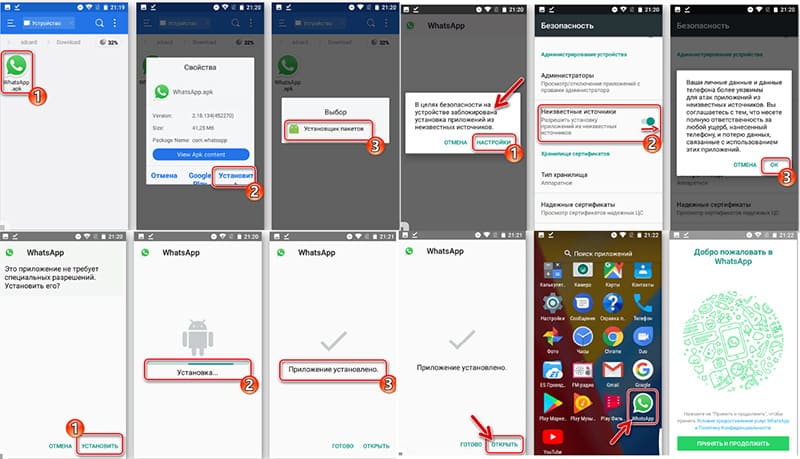
Настройка и активация приложения
Для активации приложения нужно ввести номер телефона. После этого смартфон либо автоматически считает код, либо его потребуется ввести вручную из SMS в зависимости от выданных прав доступа.
Если вы зашли в мессенджер впервые, система попросит вас создать профиль: заполнить поле с именем и загрузить фото. В остальных случаях программа предложит восстановить данные из резервной копии.
После подключения к учетной записи можно настроить мессенджер. Для этого откройте меню, кликнув по иконке в виде 3 точек в верхней части экрана, и выберите одноименный пункт. Вы увидите список доступных разделов.
В разделе «Аккаунт» можно изменить настройки безопасности и конфиденциальности, активировать двухфакторную проверку при авторизации или привязать другой номер телефона. Здесь же доступна кнопка удаления профиля.
В категории «Чаты» вы можете выбрать обои и визуальную тему интерфейса. Разработчики добавили следующие возможности:
- уменьшения и увеличения шрифта;
- переключения видимости медиа;
- архивирования и пересылки диалогов.
В разделе «Уведомления» настраиваются звук оповещений, вибрация при получении сообщений, всплывающие окна и т. д. По желанию вы можете сменить стандартную мелодию на любую другую.
Категория «Данные и хранилища» важна для пользователей, у которых ограничен трафик или свободное место на накопителе. Здесь можно включить режим экономии данных и выбрать, в каких случаях будет осуществляться автозагрузка медиа.
Вручную вводить все контакты не потребуется: приложение автоматически синхронизируется с телефонной книгой и выводит в списке чатов тех людей, у которых установлен мессенджер. Сразу после установки вы можете перейти к общению, нажав на кнопку в виде плюса или планшета и выбрав пользователя.
Обзор
В этой пошаговой инструкции расскажем как установить WhatsApp на телефон бесплатно. Почему акцент на слове «бесплатно»? Потому что некоторые сайты предлагают посетителям отправить платную смску или загрузить приложение после оформления подписки за отключение рекламы. Здесь ничего этого нет — только официальный способ установки по ссылкам от разработчика.
Шаг 1
Откройте страницу «WhatsApp для телефона» на нашем фан-сайте whapp-club.com и пролистайте вниз. Ваша операционная система будет определена автоматически. Для Android вы увидите ссылки на apk файл и Play Market, а для iOS — на App Store.
Либо воспользуйтесь страницей загрузки на официальном сайте.
Шаг 2
Пройдите по ссылкам и нажмите кнопку «Установить». На скриншотах ниже видно, куда нажимать на разных устройствах:


В случае с APK-файлом — его нужно будет запустить из папки загрузок браузера с помощью установщика пакетов и предоставить разрешения на доступ к личной информации. Такой способ подойдет тем, у кого не работает Google Play на смартфоне.
Шаг 3
На Android:
Примите политику конфиденциальности и условия предоставления услуг, затем введите свой номер телефона и подтвердите его кодом из SMS-сообщения. После этого разрешите WhatsApp доступ к контактам, медиа и файлам на своем устройстве, нажав в появившемся окне кнопку «Далее». Смотрите скриншоты:
Осталось только ввести свое имя — и можно начинать общение. Переписка и звонки возможны с людьми, которые есть в записной книжке вашего смартфона, поэтому чтобы начать общение с новыми незнакомыми номерами, предварительно сохраните их туда.
На iPhone:
После установки Ватсап на iPhone и после первого запуска приложение попросит принять условия предоставления услуг, разрешить отправку уведомлений, чтобы не пропускать входящие сообщения и звонки, и ввести свой номер телефона.


Введенный номер будет вашим уникальным идентификатором. К нему будет привязана личная информация аккаунта и история переписок. При первой регистрации его нужно будет подтвердить кодом из входящего сообщения.
Затем введите свое имя и разрешите приложению доступ к списку контактов, чтобы вместо номеров телефонов в чатах высвечивались их имена из записной книжки. Отправлять сообщения и звонить можно также только своим контактам, поэтому сделать это нужно обязательно.
На этом установка мобильной версии приложения завершена. Теперь вы можете установить WhatsApp на ПК и ноутбук или использовать веб-версию мессенджера через браузер без установки.
Читайте также: как пользоваться WhatsApp.
Содержание
- Скачивание приложения
- Создание учетной записи
- Первичная настройка
- Установка фото
- Настройка звука
- Как настроить Ватсап, чтобы пользоваться двумя номерами на одном телефоне
- Полезные советы
- Частые вопросы
- Видео по теме
WhatsApp – популярное приложение для обмена сообщениями с возможностью использования голосовой и видеосвязи. Мессенджер можно скачать совершенно бесплатно на свой телефон, который работает на базе Android, iOS и Windows Phone. После установки разработчик рекомендуется настроить Ватсап, после чего начинать его использование. В статье подробно описывается, как это правильно сделать. Приводятся полезные рекомендации и ответы на частые вопросы пользователей.
Скачивание приложения
Удобнее всего скачивать WhatsApp на смартфон через официальный магазин приложений, используя следующие ссылки:
| На Андроид | https://play.google.com/store/apps/details?id=com.whatsapp&hl=ru&gl=US |
| Айфон | https://apps.apple.com/ru/app/whatsapp-messenger/id310633997 |
На заметку:
Пользоваться мессенджером можно и на компьютере. Но без его присутствия на смартфоне сделать это невозможно.
Запустить WhatsApp можно и через сайт приложения, используя следующую инструкцию:
- Перейдите на официальный сайт Вацапа, используя ссылку https://www.whatsapp.com/.
- В верхней части страницы кликните «Скачать».
- Выберите устройство, на которое хотите загрузить мессенджер. Нажмите «Скачать».
- Произойдет загрузка файла установки. После его скачивания перейдите к настройке мессенджера.


Создание учетной записи
После скачивания приложения на свой телефон нужно открыть его, после чего будет доступна регистрация учетной записи. Чтобы это выполнить, нужно использовать активную SIM-карту любого оператора мобильной связи. Инструкция для регистрации (подходит для смартфонов Андроид и Айфон):
- Откройте приложение, после чего введите свой номер телефона в международном формате. Кликните «Далее».
- На указанный пользователем мобильный поступит смс-сообщение со специальным кодом. Впишите его в соответствующую строчку, чтобы подтвердить регистрацию.
- Введите имя пользователя и при необходимости установите фото профиля.
- Настройте приложение под себя и начните общение.

Если человек раньше пользовался мессенджером, после повторной установки ему будет предложено восстановить журнал звонков и историю переписок.

Нажмите «Восстановить», чтобы запустить файлы, созданные с помощью резервного копирования
![]()
Первичная настройка
Настроить Ватсап на телефоне нужно сразу после того, как он будет установлен:
- Контакты. Дополнительно настраивать данный раздел не нужно. Мессенджер автоматически синхронизирует телефонные книги. Чтобы начать общение с определенным человеком, кликните на его имя в списке.
- Уведомления. Ватсап автоматически оповещает пользователя о входящих сообщениях и звонках. Изменить это можно в разделе «Настройки», где следует выбрать пункт «Уведомления». Здесь можно включить или выключить вибрацию, всплывающие сообщения, подобрать мелодию звонка.
- Чаты. Выберите пункт меню с соответствующим названием, чтобы изменить размер шрифта, выбрать фон (сплошной цвет, из галереи, стандартной библиотеки мессенджера). Также в разделе «Чаты» можно задать параметры резервного копирования. Для удаления или архивации диалогов выделите их, нажмите пункт «История» и выберите подходящий вариант.
- Аккаунт. Перейдите в указанный раздел, чтобы настроить приватность, отображение персональных данных (геоданные, статус, дату рождения). Здесь же можно включить двухшаговую проверку или удалить аккаунт.
- Данные и хранилища. В данном разделе можете разрешить или запретить загрузку мультимедийных файлов при разных типах подключения к интернету. Также здесь отображается статистика по использованию сети.





Установка фото
Чтобы настроить WhatsApp под себя, рекомендуется начать с установки основного фото профиля. Для аватара можно использовать свое реальное фото или любую картинку. Мессенджер не имеет никаких требований относительно этого.
Чтобы установить фото профиля на Самсунг Галакси или Айпаде, выполните следующее:
- Зайдите в раздел «Настройки». Сделать это можно из любой вкладки – Вызовы, Чаты, Контакты.
- Перейдите в раздел «Профиль».
- Нажмите на фотографию пользователя, которая установлена на данный момент.
- Чтобы изменить фотографию, нажмите на значок в виде карандаша.
- Откроется меню, где можно выбрать, откуда устанавливать фото в качестве аватара – из галереи телефона или с помощью камеры.
- Установите новое фото и сохраните изменения.



Настройка звука
Чтобы настроить звук в Ватсапе на мобильнике Нокиа или iPhone 4, выполните следующее:
- Запустите мессенджер на своем телефоне, после чего запустите «Настройки».
- Выберите вкладку «Уведомления».
- В открывшемся меню содержатся все настройки звука.

При выявлении неполадок в работе микрофона проверьте, функционирует ли он вообще на смартфоне. Если все хорошо, попробуйте обносить приложение до последней версии.
На заметку:
Если на телефоне включен беззвучный режим, уведомления в Ватсапе будут приходить без звукового сопровождения.
Как настроить Ватсап, чтобы пользоваться двумя номерами на одном телефоне
Стандартно Ватсап не предусматривает возможности использовать одновременно два номера. Но при желании эти ограничения можно обойти. Достаточно с помощью специальных программ создать клон мессенджера и привязать его к другой учетной записи.
Чтобы это сделать, придерживайтесь простой инструкции:
- Скачайте для своего телефона приложение, которое делает клоны других программ. Например, Parallel Space (ссылка для Айфона – https://apps.apple.com/ru/app/parallel-space-multi-accounts/id1441117543, ссылка для Андроида – https://play.google.com/store/apps/details?id=com.lbe.parallel.intl&hl=ru&gl=US).
- Установите приложение на свой смартфон и откройте его. В списке выберите Whatsapp.
- Parallel Space сразу же начнет устанавливать другой Ватсап. Он появится на главном экране под названием Whatsapp+.
- Откройте приложение-клон. Зарегистрируйте в нем новый аккаунт под другим номером телефона.
Полезные советы
Совет №1
Использовать одну и ту же учетную запись в Ватсапе можно и при смене номера телефона. Нужно просто привязать свой аккаунт к новой SIM-карте. Чтобы это сделать перейдите в раздел «Настройки». Выберите пункт «Аккаунт» и подраздел «Изменить номер». Чтобы завершить операцию, подтвердите старый мобильный, после чего введите новый.
Совет №2
Чтобы сохранить свою переписку и обезопасить себя от прочтения посторонними людьми личных сообщений, поставьте на мессенджер пароль. Это можно сделать с помощью специальных приложений. Например, ChatLock (https://play.google.com/store/apps/details?id=com.whatsapplock&hl=ru&gl=US, https://apps.apple.com/ru/app/safe-chat-lock-note-message/id1342658030).
Частые вопросы
Как отформатировать текст при написании сообщений в Ватсапе?
Чтобы получить полужирный текст, перед и после слова/фразы поставьте знак звездочки (*). Курсив получается при использовании нижнего подчеркивания (_), а зачеркивание – с помощью тильд (~). Удобно, что можно использовать одновременно несколько символов. После знака перед словом не нужно ставить пробела. Иначе функция не будет работать.
Как в Ватсапе тайно прочитать сообщение, чтобы собеседник не узнал этого?
Существует способ, который позволит сделать так, чтобы ваш собеседник не узнал, что вы прочитали его сообщение. Переведите телефон в авиарежим. Откройте мессенджер и прочитайте интересуемое сообщение. Выйдите из приложения и отключите авиарежим.
Download Article
Download Article
Looking for a way to activate WhatsApp without using your phone number? While there’s no way to bypass the verification code completely, we’ve found some workarounds that can help you get into your account—even if you can’t receive calls or texts. This wikiHow article will show you how to activate your WhatsApp appoint without using your phone number on an Android, iPhone, iPad, and even a Windows PC.
-

1
Install Google Voice to your phone or tablet.
-

2
Open the Google Voice app or website. The app icon looks like a white phone on a green speech bubble. It will either be on your home screen or in your app list.
Advertisement
-

3
Sign in to your Google account to continue.
- If you’re on a computer, you may have to select For Personal Use or For Work before signing into your account.
- If you do not have a Google account, you can sign up for one by tapping on Add account at the bottom of the screen and Create account on the next screen. You will then need to create a Gmail address for the Google account.
-

4
Tap Search at the bottom right-hand corner of the screen. This will search for an area close to you with available numbers.
- If you’re on a computer, you will need to select Continue to start the search. [1]
- If on computer, you may also need to select iOS, Android, or Desktop. Select Android as we are using WhatsApp on an Android emulator.
- If you’re on a computer, you will need to select Continue to start the search. [1]
-

5
Select the closest city to your location. This will bring up a list of available phone numbers in that area. You can also type in a city name in the search bar instead.
-

6
Tap or click on Select next to your desired phone number.
-

7
Select Accept number at the bottom of the next screen. You can also tap on the

back arrow if you want to select a different phone number.
-

8
Tap on Next to link your device to Google Voice.[2]
- If you’re on a computer, you will need to select Verify instead.
-

9
Tap or click on the box to enter your phone number. This can be found under «Enter your phone number» at the top of the screen or on the pop-up menu.
- If you do not have a cell phone number, you should also be able to use a landline number or friend’s number if they are willing. You will only need temporary access to this phone number to complete this process.
-

10
Select Send code to receive a verification code. If you are using a landline, then tap on Verify by phone instead.
-

11
Enter the verification code that you just received. If you did not receive a text message or phone call, tap on Resend code.
-

12
Tap on the

drop box arrow to make a selection. Select «No» if you don’t want to use that number long term.
- Choose Yes(all calls) if you want to use this phone number for your standard phone app.
- Choose Yes(international calls only) if you want to use this number only for international calls. Google Voice charges $0.01/minute for international calls.
- Choose Select number before each call if you want to choose your number before making a phone call.
- Choose No if you do not want to use the Google Voice phone number when using the standard phone app.
-

13
Tap or click Next and then Finish to complete the process. You now have a free phone number to use when activating WhatsApp.[3]
- If you’re on a computer, you will also have the option to link additional phone lines to your Google Voice number while going through this process.
Advertisement
-

1
Install WhatsApp to your phone or tablet.
-

2
Open WhatsApp. The app icon is a white phone on a bright green background. You can find it either on your home screen or in your app drawer or list.
-

3
Tap Agree and Continue at the bottom of the screen.
-

4
Enter the new phone number in the box and tap Next. WhatsApp will send a text message to this number.[5]
-

5
Tap on OK on the pop-up window to verify the phone number.
-

6
Open the verification text message in Google Voice. If you did not receive the message, you can either tap on Resend SMS or Call me to receive the verification code.
-

7
Type in the verification code in WhatsApp. The app will automatically verify the number once entered.[6]
-

8
Tap on Not Now or Continue on the pop-up window. Select «Continue» if you want to backup WhatsApp to Google Drive at this point.
-

9
Type in your name on the next screen to finish setup. You have now activated WhatsApp by using an alternate phone number.[7]
Advertisement
-

1
Open your web browser on your computer.
-

2
Navigate to the BlueStacks website.
- Enter this link into your web browser: https://www.bluestacks.com/download.html.
- BlueStacks is one of the most popular free Android emulators, but this process is very similar if you decide to use a different emulator. You do not need to use BlueStacks, but you will need an Android emulator to continue.
-

3
Select Download at the top center of the screen. You will then be required to designate where you want to save the download file.
-

4
Open and install the BlueStacks download on your computer. This process will determine where you want to install BlueStacks and any other features that you want to adjust in the installation process.
-

5
Open BlueStacks. The icon looks like green, yellow, red, and blue squares stacked on each other. You can find this on your desktop or by clicking

Start and searching for BlueStacks in the search bar.
- When you first open BlueStacks, you will need to sign in to your Google account.
-

6
Open the

Google Play Store. This should be on your home screen. You can also type Google Play Store into the search bar at the top-right corner of the screen.
-

7
Search for WhatsApp in the search bar at the top. The official app icon is a white phone on a green background.
-

8
Click on Install and Open when finished. This will open WhatsApp in BlueStacks.
- You can also open WhatsApp by clicking on the icon on your home screen once installed. The icon looks like a white phone on a green background.
-

9
Click Agree and Continue at the bottom of the screen.
-

10
Enter the new phone number in the box and tap Next. WhatsApp will send a text message to this number.
-

11
Click on OK on the pop-up window to verify the phone number.
-

12
Open the verification text message on the Google Voice website. If you did not receive the message, you can either click on Resend SMS or Call me to receive the verification code.
-

13
Type in the verification code in WhatsApp. The app will automatically verify the number once entered.
-

14
Click on Not Now or Continue on the pop-up window. Select «Continue» if you want to backup WhatsApp to Google Drive at this point.
-

15
Type in your name on the next screen to finish setup. You have now activated WhatsApp by using an alternate phone number with no cellphone required.
- BlueStacks automatically runs in the background, so you can stay in constant contact with your friends and family while on your PC.
Advertisement
-

1
Open your web browser on a computer. These steps should be similar whether on PC or Mac.[8]
-

2
Navigate to https://web.whatsapp.com. You should see the steps for setting up WhatsApp Web and a QR code in the top corner.
-

3
Open WhatsApp on your Android or iOS phone. The app icon is a white phone on a bright green background. You can find it either on your home screen or in your app drawer or list.
- You will need to have a WhatsApp account to complete this process. Follow the steps above as needed. [9]
- You will need to have a WhatsApp account to complete this process. Follow the steps above as needed. [9]
-

4
Tap on the ⋮ Menu icon in the top right-hand corner of the screen.
-

5
Tap on WhatsApp Web on the drop-down menu.
-

6
Tap on OK GOT IT on the next screen to continue.
- You may have to allow WhatsApp access to your camera. Follow the onscreen steps to continue.
-

7
Hold your phone camera up to the computer screen. Once the QR code is in the center of the box the app will recognize the code and you will be signed into WhatsApp Web. [10]
Advertisement
Ask a Question
200 characters left
Include your email address to get a message when this question is answered.
Submit
Advertisement
Thanks for submitting a tip for review!
About This Article
Article SummaryX
1. Open Google Voice.
2. Select an available phone number.
3. Enter the verification code.
4. Link the phone number to your device.
5. Enter the phone number in WhatsApp.
6. Enter the verification code.
Did this summary help you?
Thanks to all authors for creating a page that has been read 480,926 times.
Is this article up to date?
Download Article
Download Article
Looking for a way to activate WhatsApp without using your phone number? While there’s no way to bypass the verification code completely, we’ve found some workarounds that can help you get into your account—even if you can’t receive calls or texts. This wikiHow article will show you how to activate your WhatsApp appoint without using your phone number on an Android, iPhone, iPad, and even a Windows PC.
-

1
Install Google Voice to your phone or tablet.
-

2
Open the Google Voice app or website. The app icon looks like a white phone on a green speech bubble. It will either be on your home screen or in your app list.
Advertisement
-

3
Sign in to your Google account to continue.
- If you’re on a computer, you may have to select For Personal Use or For Work before signing into your account.
- If you do not have a Google account, you can sign up for one by tapping on Add account at the bottom of the screen and Create account on the next screen. You will then need to create a Gmail address for the Google account.
-

4
Tap Search at the bottom right-hand corner of the screen. This will search for an area close to you with available numbers.
- If you’re on a computer, you will need to select Continue to start the search. [1]
- If on computer, you may also need to select iOS, Android, or Desktop. Select Android as we are using WhatsApp on an Android emulator.
- If you’re on a computer, you will need to select Continue to start the search. [1]
-

5
Select the closest city to your location. This will bring up a list of available phone numbers in that area. You can also type in a city name in the search bar instead.
-

6
Tap or click on Select next to your desired phone number.
-

7
Select Accept number at the bottom of the next screen. You can also tap on the

back arrow if you want to select a different phone number.
-

8
Tap on Next to link your device to Google Voice.[2]
- If you’re on a computer, you will need to select Verify instead.
-

9
Tap or click on the box to enter your phone number. This can be found under «Enter your phone number» at the top of the screen or on the pop-up menu.
- If you do not have a cell phone number, you should also be able to use a landline number or friend’s number if they are willing. You will only need temporary access to this phone number to complete this process.
-

10
Select Send code to receive a verification code. If you are using a landline, then tap on Verify by phone instead.
-

11
Enter the verification code that you just received. If you did not receive a text message or phone call, tap on Resend code.
-

12
Tap on the

drop box arrow to make a selection. Select «No» if you don’t want to use that number long term.
- Choose Yes(all calls) if you want to use this phone number for your standard phone app.
- Choose Yes(international calls only) if you want to use this number only for international calls. Google Voice charges $0.01/minute for international calls.
- Choose Select number before each call if you want to choose your number before making a phone call.
- Choose No if you do not want to use the Google Voice phone number when using the standard phone app.
-

13
Tap or click Next and then Finish to complete the process. You now have a free phone number to use when activating WhatsApp.[3]
- If you’re on a computer, you will also have the option to link additional phone lines to your Google Voice number while going through this process.
Advertisement
-

1
Install WhatsApp to your phone or tablet.
-

2
Open WhatsApp. The app icon is a white phone on a bright green background. You can find it either on your home screen or in your app drawer or list.
-

3
Tap Agree and Continue at the bottom of the screen.
-

4
Enter the new phone number in the box and tap Next. WhatsApp will send a text message to this number.[5]
-

5
Tap on OK on the pop-up window to verify the phone number.
-

6
Open the verification text message in Google Voice. If you did not receive the message, you can either tap on Resend SMS or Call me to receive the verification code.
-

7
Type in the verification code in WhatsApp. The app will automatically verify the number once entered.[6]
-

8
Tap on Not Now or Continue on the pop-up window. Select «Continue» if you want to backup WhatsApp to Google Drive at this point.
-

9
Type in your name on the next screen to finish setup. You have now activated WhatsApp by using an alternate phone number.[7]
Advertisement
-

1
Open your web browser on your computer.
-

2
Navigate to the BlueStacks website.
- Enter this link into your web browser: https://www.bluestacks.com/download.html.
- BlueStacks is one of the most popular free Android emulators, but this process is very similar if you decide to use a different emulator. You do not need to use BlueStacks, but you will need an Android emulator to continue.
-

3
Select Download at the top center of the screen. You will then be required to designate where you want to save the download file.
-

4
Open and install the BlueStacks download on your computer. This process will determine where you want to install BlueStacks and any other features that you want to adjust in the installation process.
-

5
Open BlueStacks. The icon looks like green, yellow, red, and blue squares stacked on each other. You can find this on your desktop or by clicking

Start and searching for BlueStacks in the search bar.
- When you first open BlueStacks, you will need to sign in to your Google account.
-

6
Open the

Google Play Store. This should be on your home screen. You can also type Google Play Store into the search bar at the top-right corner of the screen.
-

7
Search for WhatsApp in the search bar at the top. The official app icon is a white phone on a green background.
-

8
Click on Install and Open when finished. This will open WhatsApp in BlueStacks.
- You can also open WhatsApp by clicking on the icon on your home screen once installed. The icon looks like a white phone on a green background.
-

9
Click Agree and Continue at the bottom of the screen.
-

10
Enter the new phone number in the box and tap Next. WhatsApp will send a text message to this number.
-

11
Click on OK on the pop-up window to verify the phone number.
-

12
Open the verification text message on the Google Voice website. If you did not receive the message, you can either click on Resend SMS or Call me to receive the verification code.
-

13
Type in the verification code in WhatsApp. The app will automatically verify the number once entered.
-

14
Click on Not Now or Continue on the pop-up window. Select «Continue» if you want to backup WhatsApp to Google Drive at this point.
-

15
Type in your name on the next screen to finish setup. You have now activated WhatsApp by using an alternate phone number with no cellphone required.
- BlueStacks automatically runs in the background, so you can stay in constant contact with your friends and family while on your PC.
Advertisement
-

1
Open your web browser on a computer. These steps should be similar whether on PC or Mac.[8]
-

2
Navigate to https://web.whatsapp.com. You should see the steps for setting up WhatsApp Web and a QR code in the top corner.
-

3
Open WhatsApp on your Android or iOS phone. The app icon is a white phone on a bright green background. You can find it either on your home screen or in your app drawer or list.
- You will need to have a WhatsApp account to complete this process. Follow the steps above as needed. [9]
- You will need to have a WhatsApp account to complete this process. Follow the steps above as needed. [9]
-

4
Tap on the ⋮ Menu icon in the top right-hand corner of the screen.
-

5
Tap on WhatsApp Web on the drop-down menu.
-

6
Tap on OK GOT IT on the next screen to continue.
- You may have to allow WhatsApp access to your camera. Follow the onscreen steps to continue.
-

7
Hold your phone camera up to the computer screen. Once the QR code is in the center of the box the app will recognize the code and you will be signed into WhatsApp Web. [10]
Advertisement
Ask a Question
200 characters left
Include your email address to get a message when this question is answered.
Submit
Advertisement
Thanks for submitting a tip for review!
About This Article
Article SummaryX
1. Open Google Voice.
2. Select an available phone number.
3. Enter the verification code.
4. Link the phone number to your device.
5. Enter the phone number in WhatsApp.
6. Enter the verification code.
Did this summary help you?
Thanks to all authors for creating a page that has been read 480,926 times.
